Bạn cảm thấy khó chịu với việc thông báo cập nhật phần mềm của Linux Mint cứ liên tục hiện ra trên màn hình? Bạn thấy “ám ảnh” với suy nghĩ có nên cập nhật phần mềm hay không? Dù vấn đề mà bạn đang gặp phải là gì, việc điều chỉnh hoặc tắt thông báo cập nhật trên Linux Mint cũng rất đơn giản. Hãy cùng tìm hiểu ngay sau đây.
Thông báo cập nhật trên Linux Mint
Bắt đầu từ phiên bản 20.2 Uma, Linux Mint đã được bổ sung một tính năng mới, đó là tự động hiển thị lời nhắc trên màn hình khi người dùng không cập nhật phần mềm thường xuyên. Cụ thể, theo mặc định, trình quản lý cập nhật (Update Manager) sẽ tự hiển thị cho bạn lời nhắc về các bản cập nhật liên quan đến bảo mật và kernel có sẵn, nếu sau 15 ngày mà bạn không áp dụng bản cập nhật mới.
Nhìn chung, việc thường xuyên cập nhật phiên bản mới, trong đó có các bản vá bảo mật và cải tiến kernel quan trọng, là điều cần thiết để đảm bảo an toàn cho hệ thống. Tuy nhiên, cũng đã có không ít ý kiến cho rằng tính năng thông báo cập nhật này thực sự khó chịu, thậm chí gợi nhớ đến hành vi ép buộc người dùng cập nhật hệ thống của Microsoft trên Windows 10.
May thay, bạn hoàn toàn có thể quản lý cách thức thông báo được hiển thị, hoặc thậm chí tắt hoàn toàn tính năng này nếu muốn.
Cách định cấu hình thông báo cập nhật Linux Mint
Trước tiên, hãy khởi chạy trình quản lý cập nhật Update Manager từ thanh tác vụ hoặc từ menu ứng dụng.
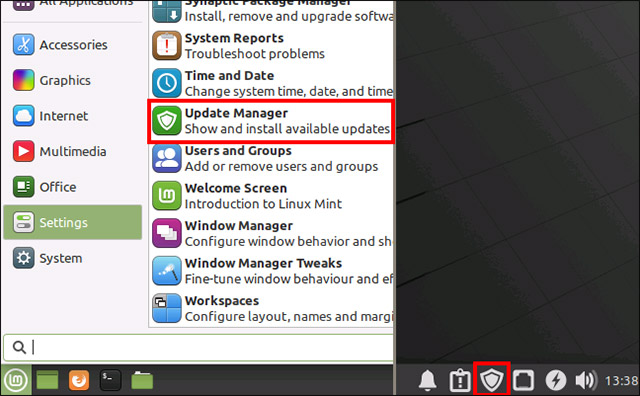
Tiếp theo, mở cửa sổ Preferences bằng cách nhấp vào Edit > Preferences.
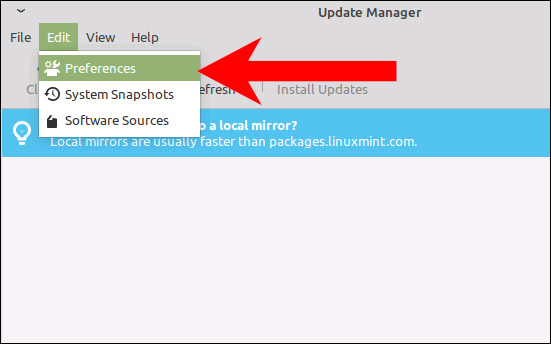
Ở cuối cửa sổ Preferences, bạn có thể điều chỉnh cấu hình trong phần Notifications (Thông báo).
Tại đây, bạn có thể điều chỉnh số ngày hiển thị thông báo, nhật ký đăng nhập và thậm chí lên lịch hiển thị thông báo. Bạn cũng có thể điều chỉnh khoảng thời gian mà Update Manager sẽ đợi kể từ khi bản cập nhật mới nhất được áp dụng, trước khi hiển thị cho bạn bất kỳ thông báo nào. Đối với tất cả các tùy chọn nêu trên, khoảng thời gian ngắn nhất bạn có thể đặt là 2 ngày.
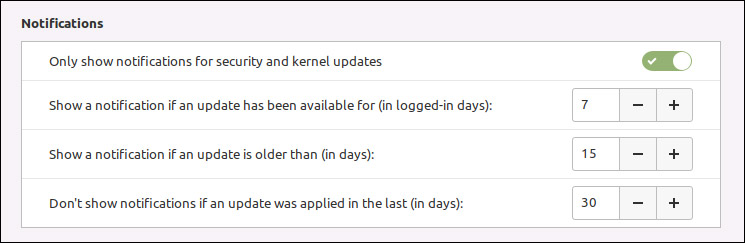
Nếu bạn muốn nhận thông báo về tất cả các bản cập nhật, hãy tắt tùy chọn “Only Show Notifications for Security and Kernel Updates”.
Cách tắt thông báo cập nhật Linux Mint
Cách đơn giản nhất để tránh hoàn toàn việc nhận thông báo cập nhật là bô hiệu hóa Update Manager tự khởi động. Lưu ý rằng điều này không có nghĩa là bạn sẽ không nhận được bản cập nhật hoặc bạn sẽ không thể sử dụng Update Manager như trước. Mà thay vào đó, bạn sẽ chỉ đơn giản là không thấy bất kỳ thông báo nào và Update Manager cũng sẽ không xuất hiện trên thanh tác vụ cho đến khi bạn khởi chạy nó theo cách thủ công.
Trong menu ứng dụng, truy cập mục “Session & Startup” (còn được gọi là Startup Applications).
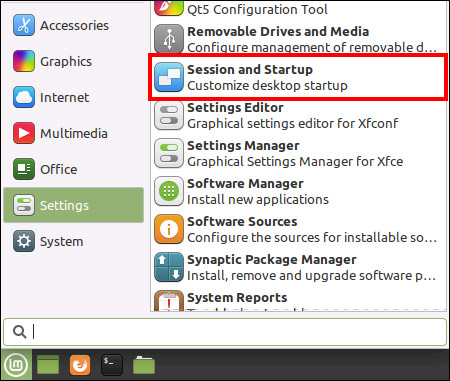
Trong cửa sổ Session & Startup, bạn nhấp vào tab “Application Autostart” và cuộn xuống cho đến khi thấy tùy chọn “Update Manager (Linux Mint Update Manager)” trong danh sách ứng dụng. Hãy bỏ chọn nó.
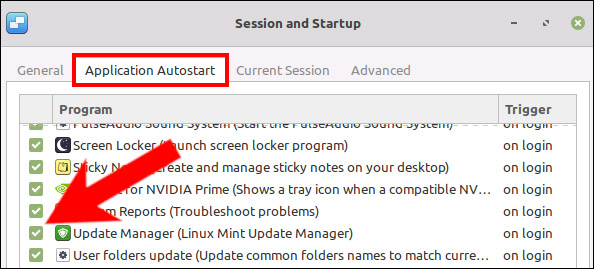
Update Manager bây giờ sẽ không còn tự khởi chạy khi bạn khởi động hệ thống, qua đó các thông cáo cập nhật cũng sẽ không còn tự động xuất hiện trên màn hình nữa. Bạn có thể kích hoạt lại nó một cách đơn giản bằng cách bật lại tùy chọn “Update Manager (Linux Mint Update Manager” của Update Manager trong Session & Startup.
 Công nghệ
Công nghệ  Windows
Windows  iPhone
iPhone  Android
Android  Học CNTT
Học CNTT  Download
Download  Tiện ích
Tiện ích  Khoa học
Khoa học  Game
Game  Làng CN
Làng CN  Ứng dụng
Ứng dụng 




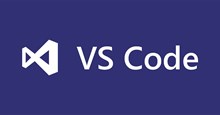






 Linux
Linux  Đồng hồ thông minh
Đồng hồ thông minh  Chụp ảnh - Quay phim
Chụp ảnh - Quay phim  macOS
macOS  Phần cứng
Phần cứng  Thủ thuật SEO
Thủ thuật SEO  Kiến thức cơ bản
Kiến thức cơ bản  Dịch vụ ngân hàng
Dịch vụ ngân hàng  Lập trình
Lập trình  Dịch vụ nhà mạng
Dịch vụ nhà mạng  Dịch vụ công trực tuyến
Dịch vụ công trực tuyến  Nhà thông minh
Nhà thông minh  Quiz công nghệ
Quiz công nghệ  Microsoft Word 2016
Microsoft Word 2016  Microsoft Word 2013
Microsoft Word 2013  Microsoft Word 2007
Microsoft Word 2007  Microsoft Excel 2019
Microsoft Excel 2019  Microsoft Excel 2016
Microsoft Excel 2016  Microsoft PowerPoint 2019
Microsoft PowerPoint 2019  Google Sheets - Trang tính
Google Sheets - Trang tính  Code mẫu
Code mẫu  Photoshop CS6
Photoshop CS6  Photoshop CS5
Photoshop CS5  Lập trình Scratch
Lập trình Scratch  Bootstrap
Bootstrap  Ứng dụng văn phòng
Ứng dụng văn phòng  Tải game
Tải game  Tiện ích hệ thống
Tiện ích hệ thống  Ảnh, đồ họa
Ảnh, đồ họa  Internet
Internet  Bảo mật, Antivirus
Bảo mật, Antivirus  Họp, học trực tuyến
Họp, học trực tuyến  Video, phim, nhạc
Video, phim, nhạc  Giao tiếp, liên lạc, hẹn hò
Giao tiếp, liên lạc, hẹn hò  Hỗ trợ học tập
Hỗ trợ học tập  Máy ảo
Máy ảo  Điện máy
Điện máy  Tủ lạnh
Tủ lạnh  Tivi
Tivi  Điều hòa
Điều hòa  Máy giặt
Máy giặt  Quạt các loại
Quạt các loại  Cuộc sống
Cuộc sống  Kỹ năng
Kỹ năng  Món ngon mỗi ngày
Món ngon mỗi ngày  Làm đẹp
Làm đẹp  Nuôi dạy con
Nuôi dạy con  Chăm sóc Nhà cửa
Chăm sóc Nhà cửa  Du lịch
Du lịch  Halloween
Halloween  Mẹo vặt
Mẹo vặt  Giáng sinh - Noel
Giáng sinh - Noel  Quà tặng
Quà tặng  Giải trí
Giải trí  Là gì?
Là gì?  Nhà đẹp
Nhà đẹp  TOP
TOP  Ô tô, Xe máy
Ô tô, Xe máy  Giấy phép lái xe
Giấy phép lái xe  Tấn công mạng
Tấn công mạng  Chuyện công nghệ
Chuyện công nghệ  Công nghệ mới
Công nghệ mới  Trí tuệ nhân tạo (AI)
Trí tuệ nhân tạo (AI)  Anh tài công nghệ
Anh tài công nghệ  Bình luận công nghệ
Bình luận công nghệ